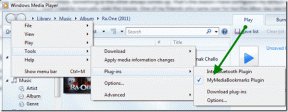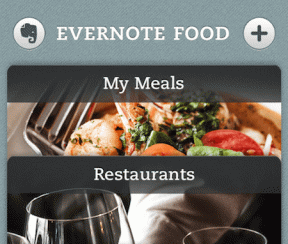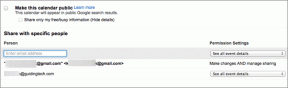Jak dodać numer telefonu do iMessage na komputerze Mac – TechCult
Różne / / December 06, 2023
Podczas odbierania wiadomości tekstowych w iMessage użytkownicy często spotykają się z sytuacjami, w których numer telefonu nie jest wyświetlany bez połączenia komórkowego, szczególnie na komputerach Mac. Ale nie martw się! Prostym rozwiązaniem tego problemu jest po prostu dodanie swojego numeru do komputera Mac. Jeśli zastanawiasz się, jak dodać numer telefonu do Mac iMessage, jesteś we właściwym miejscu. Teraz rozwiążmy ten problem bezproblemowo!
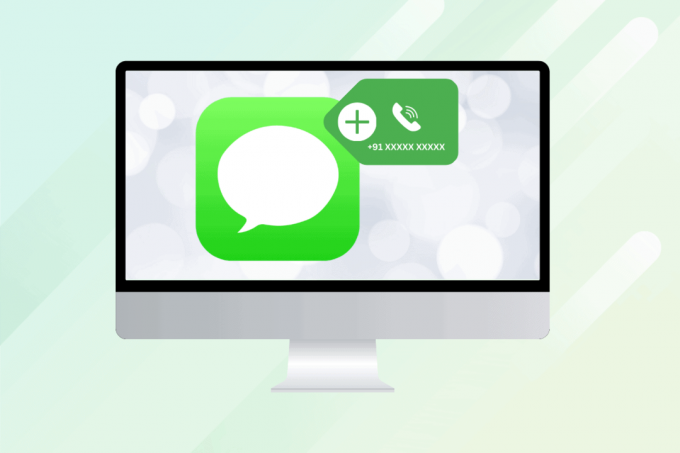
Jak dodać numer telefonu do iMessage na komputerze Mac
Jeśli nie możesz dodać numeru telefonu do iMessage na komputerze Mac, możesz rozwiązać ten problem także za pomocą iPhone'a. Spraw, aby iMessage działał lepiej i zapewniał bezproblemowe wysyłanie SMS-ów na wszystkich urządzeniach Apple, postępując zgodnie z poniższymi prostymi zaleceniami:
Notatka: Ponieważ nie wszystkie wersje systemu iOS oferują te same funkcje, niektóre funkcje wymienione w artykule mogą nie działać. Wypróbowano następujące metody iOS 17.1.1.
1. otwarty Ustawienia i dotknij Wiadomości opcja.

2. Kliknij Wyślij i odbierz.

3. Upewnij się, że Twój numer telefonu jest wymieniony z literą znak zaznaczenia przed tym.
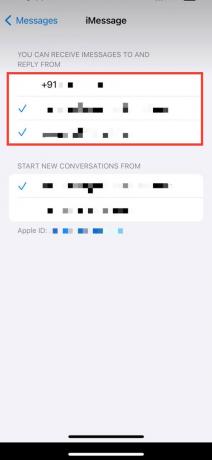
4. IJeśli Twój Mac jest podłączony do tego samego Apple ID, na ekranie pojawi się wyskakujące okienko z prośbą o potwierdzenie dodania numeru telefonu. Kliknij Tak.
5. Na pasku menu kliknij Wiadomości.

6. Kliknij Preferencje… na pasku menu.

7. Kliknij na @ podpisać.
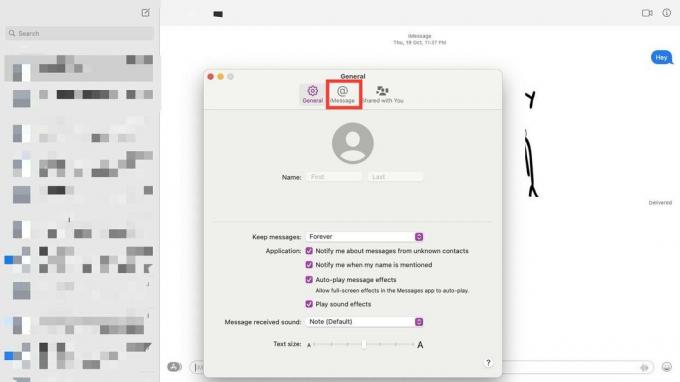
8. Wybierz numer które chcesz dodać
Otóż to! Twój numer zostanie dodany na komputerze Mac.
Przeczytaj także:Jak usunąć wiele wiadomości iMessages na komputerze Mac
Jak usunąć numer telefonu z iMessage na komputerze Mac
Aby usunąć numer telefonu z iMessage, możesz wykonać poniższe kroki, odpowiednio do swojego urządzenia.
1. otwarty Wiadomości a następnie kliknij Preferencje… na pasku menu.
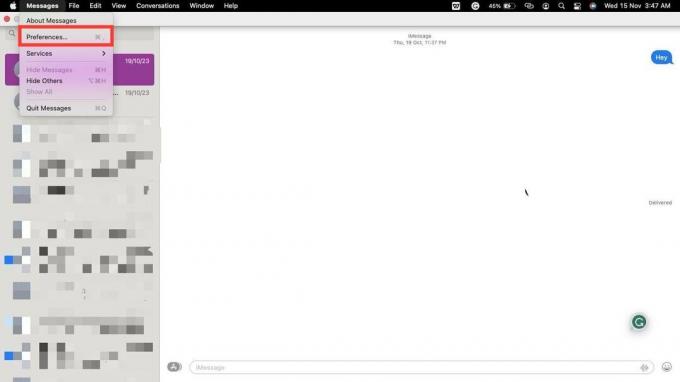
2. Teraz kliknij @ podpisać.
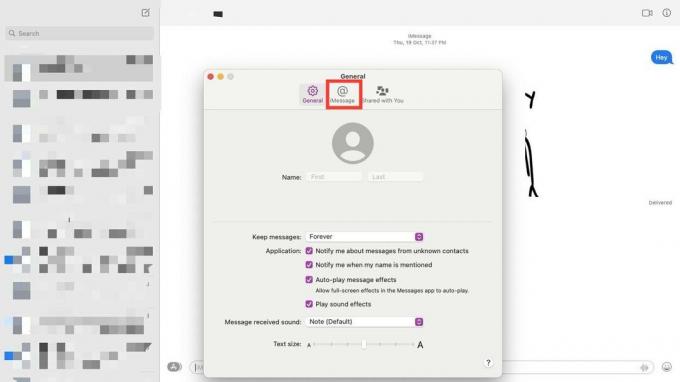
3. Odznacz the numer które chcesz usunąć z wyskakującego okienka.
Twój numer telefonu z komputera Mac również zostanie usunięty.
Przeczytaj także:Jak naprawić iMessage wysłany jako wiadomość tekstowa
Jak naprawić brak synchronizacji iMessages na komputerze Mac
Czasami iMessages nie synchronizują się z komputerem Mac z powodu problemów z łącznością lub nieprawidłowej aktywacji konta iCloud. Jeśli tak jest, postępuj zgodnie z naszym przewodnikiem Jak naprawić brak synchronizacji iMessages na komputerze Mac aby rozwiązać problem.
Jak usunąć numer telefonu z iMessage na iPhonie
Wykonaj czynności wymienione poniżej, aby usunąć swój numer telefonu z iMessage na iPhonie.
Notatka: Ponieważ nie wszystkie wersje systemu iOS oferują te same funkcje, niektóre funkcje wymienione w artykule mogą nie działać. Wypróbowano następujące metody iOS 17.1.1.
1 Przejdź do Wiadomości z Ustawienia.
2. Kliknij Wyślij i odbierz.

3. Stuknij w numer które chcesz usunąć.
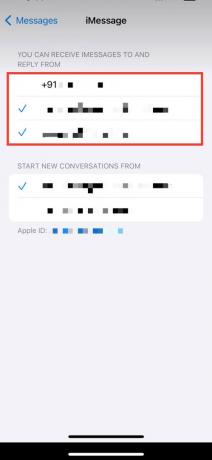
Otóż to! Twój numer telefonu zostanie usunięty.
Czy mogę dodać wiele numerów telefonów do iMessage na komputerze Mac?
Tak, jeśli używasz karty eSIM i masz aktywowane dwa numery, możesz dodać oba numery w iMessage na Macu. Procedura pozostanie taka sama jak powyżej.
Dlaczego nie możesz dodać numeru telefonu do iMessage?
Istnieje kilka powodów, dla których nie możesz dodać numeru telefonu do iMessage.
- Karta SIM jest źle włożona i urządzenie nie może wykryć działającego numeru.
- Twoje oprogramowanie nie zostało zaktualizowane do najnowszej wersji iOS.
- Twoja usługa SMS nie jest aktywna.
- Występują błędy uwierzytelniania po stronie Apple.
- Twój numer telefonu nie jest prawidłowo zarejestrowany w iMessage.
W przypadku błędu po stronie Apple możesz się połączyć Wsparcie Apple.
Czy mogę usunąć numer telefonu z iMessage na komputerze Mac bez usuwania go z mojego iPhone'a?
Tak, możesz usunąć numer telefonu z iMessage bez usuwania go z iPhone'a. Jest to możliwe, ponieważ Twój Mac nie korzysta z żadnej sieci komórkowej, a iMessage na Macu działa tylko z Apple ID, za pomocą którego się zalogowałeś.
Przeczytaj także:Jak naprawić ColorSync nie działający na komputerze Mac
Mamy nadzieję jak dodać numer telefonu do iMessage na komputerze Mac odpowiedzi znajdziesz w tym przewodniku. Uważaj na więcej niesamowitych tutoriali!
Pete jest starszym pisarzem w TechCult. Pete uwielbia wszystko, co związane z technologią, a także jest zapalonym majsterkowiczem. Ma dziesięcioletnie doświadczenie w pisaniu poradników, funkcji i przewodników technologicznych w Internecie.